Ako vytvoriť server VPN v systéme Windows bez použitia programov tretích stránok
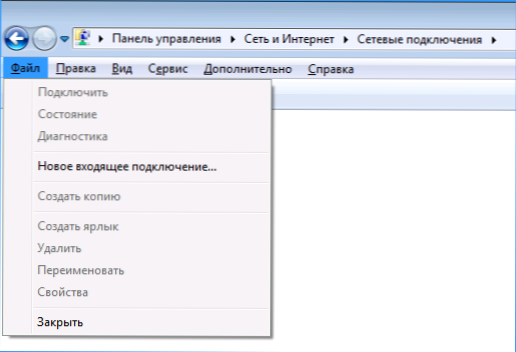
- 2506
- 645
- Drahomír Novák
V systéme Windows 8.1, 8 a 7 Existuje možnosť vytvorenia servera VPN, hoci to nie je zrejmé. Na čo to môže byť potrebné? Napríklad pre hry v „lokálnej sieti“, pripojenie RDP k vzdialeným počítačom, úložisko domov, mediálny server alebo pre bezpečné používanie internetu z verejných prístupových bodov.
Pripojenie k serveru VPN Windows sa vykonáva prostredníctvom protokolu PPTP. Je potrebné poznamenať, že to isté s Hamachi alebo TeamViewer je jednoduchšie, pohodlnejšie a bezpečnejšie.
Vytvorenie servera VPN
Otvorte zoznam pripojení systému Windows. Najrýchlejší spôsob, ako to dosiahnuť, je stlačiť klávesy Win + R v akejkoľvek verzii systému Windows a Enter NCPA.Cpl, Potom stlačte Enter.
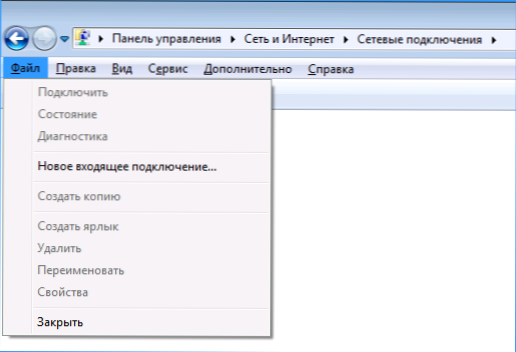
V zozname pripojení kliknite na tlačidlo ALT a v zobrazenej ponuke vyberte položku „Nové inkluzívne pripojenie“.
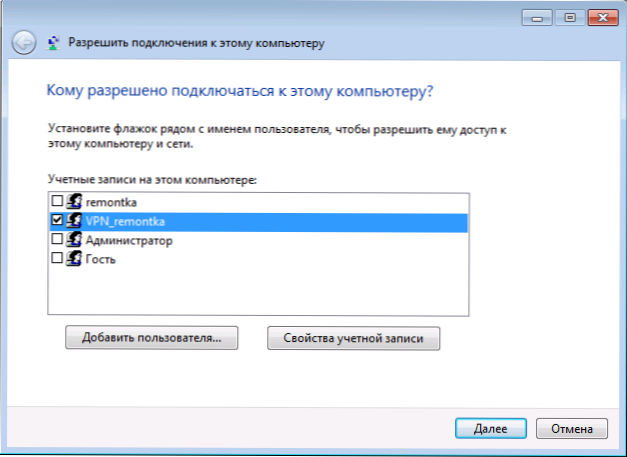
V ďalšej fáze si musíte vybrať používateľa, ktorý bude mať povolené byť vzdialené pripojenie. Pre väčšiu bezpečnosť je lepšie vytvoriť nového používateľa s obmedzenými právami a poskytnúť prístup k VPN iba pre neho. Okrem toho nezabudnite nainštalovať dobré a vhodné heslo pre tohto používateľa.
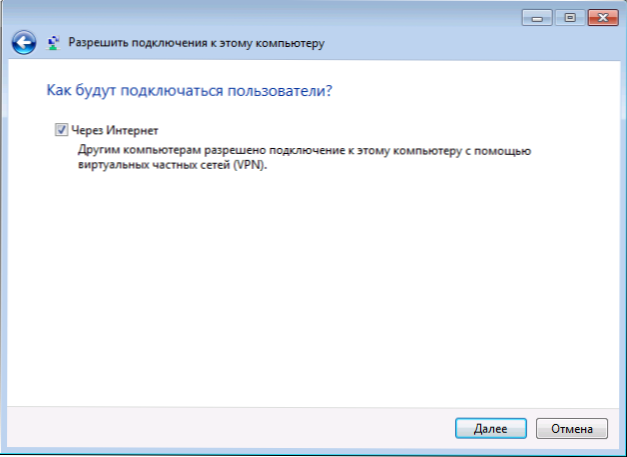
Kliknite na tlačidlo „Ďalej“ a označte položku „cez internet“.

V ďalšom dialógovom okne by sa malo poznamenať tým, aké protokoly bude možné pripojiť: ak nepotrebujete prístup k zdieľaným súborom a priečinkom, ako aj tlačiarenské pri pripojení VPN, môžete z týchto bodov odstrániť značku z týchto bodov. Kliknite na tlačidlo „Povoliť prístup“ a počkajte na vytvorenie VPN systému Windows, aby ste dokončili vytvorenie.
Ak potrebujete odpojiť možnosť pripojenia VPN k počítaču, kliknite na „Prichádzajúce pripojenie“ s pravým tlačidlom myši v zozname pripojení a vyberte položku „Odstrániť“.
Ako sa pripojiť k serveru VPN v počítači
Ak sa chcete pripojiť, budete musieť poznať IP adresu počítača na internete a vytvoriť pripojenie VPN, v ktorom server VPN - táto adresa, meno používateľa a heslo zodpovedajú používateľovi, ktorý má povolené pripojiť sa. Ak ste sa ujali tejto inštrukcie, s najväčšou pravdepodobnosťou nebudete mať žiadne problémy s touto položkou a takéto pripojenia môžete vytvoriť. Nižšie sú však niektoré informácie, ktoré môžu byť užitočné:
- Ak je počítač, na ktorom bol vytvorený server VPN, pripojený k internetu cez smerovač, potom v smerovači je potrebné vytvoriť presmerovanie pripojení portov 1723 na IP adresu počítača v miestnej sieti (a táto adresa je vyrobené statické).
- Vzhľadom na skutočnosť, že väčšina poskytovateľov internetu poskytuje dynamickú IP v štandardných tarifách, zakaždým môže byť IP počítača ťažké, najmä na diaľku. Toto sa dá vyriešiť pomocou služieb ako Dyndns, bezplatné bezplatné DNS bezplatné a bezplatné DNS. Nejako o nich budem písať podrobne, ale zatiaľ som nemal čas. Som si istý, že sieť má dostatok materiálu, ktorý umožní zistiť, čo je čo. Všeobecný význam: Pripojenie k počítaču je možné vždy vykonávať podľa jedinečnej domény tretej úrovne, napriek dynamickému IP. Je to zadarmo.
Podrobnejšie maľujem, pretože tento článok stále nie je pre najpredávanejších používateľov. A tí, ktorí to skutočne potrebujú, budú stačiť z vyššie uvedených informácií.
- « Nové príležitosti na predplatné Office 365 pre domácnosť sa rozšírili
- D-Link DIR-300 A/D1 Nastavenie smerovača pre Rostelecom »

